カスタマイズ 2018.10.02 2025.02.13
WordPress予約システムの導入方法!プラグイン・ツール・Googleカレンダー3つの方法を紹介

WordPressに予約システムを設置するには?プラグイン・ツール・Googleカレンダー3つの方法を紹介
WordPressで予約システムを設置することで、サイト運営がより便利になります。
今回は、プラグイン・ツール・Googleカレンダーそれぞれの予約システムの設置方法を解説します。
WordPressサイトに予約システムを設置するメリット
WordPressサイトに予約システムを設置することで、次のようなメリットがあります。
いつでも予約を受け付けられる
電話や来店で予約を受け付ける場合、営業時間外では予約を受けられないというデメリットがあります。
WordPressサイトに予約システムを設置すれば、いつでも予約を受けることができ、機会損失を防ぐことができます。
業務効率が向上する
WordPressサイトからの予約ならば対応に人的リソースを割く必要がないことから、業務効率の向上に繋がります。人件費を見直して経費を削減したり、従業員一人ひとりの負担を減らしたりすることが可能です。
顧客満足度が上がる
予約システムでいつでも予約を受けられれば、顧客満足度の向上にもつながります。
予約受付時間が限定されていると、日中は仕事などで忙しくなかなか予約する時間が取れない方も多いです。
24時間Webから予約を受け付けることで、ユーザーの好きな時間に予約の手続きができるようになり、満足度にも影響します。
データ分析が可能
予約システムによっては、いつ、どんなユーザーが予約を取っているかデータを分析できるものもあります。
データ分析を行うことで、客層分析や集客のための課題発見に役立てることができ、継続的なビジネスの発展に活かせるでしょう。
専門知識なしで導入できる
WordPressは専門知識がない初心者でも簡単に導入できるプラットフォームです。プラグインを使用すればコードを記述しなくても、予約システムをはじめとした多彩なシステム・機能を追加することができます。
コストが少ない
システム・機能を増やすためのプラグインには無料のものも多くあります。予約システムに関しても、最低限の機能であれば無料のプラグインでも十分対応可能なため、少ないコストで導入することが可能です。
予約システムの主な機能
予約システムの基本的な機能は、次の3つです。
日単位・時間単位の予約の受付
日単位または時間単位の予約受付をします。
日単位は、日を跨ぐ宿泊などの予約に。時間単位は、セミナーや美容室、会議室などの予約に最適です。
予約の一括管理
リアルタイムの予約情報を、システム上で一元管理する機能です。ユーザーの来店時間や空き時間を一目で把握でき、業務効率の向上に繋がります。
システムによっては複数の店舗の予約を一括で管理することも可能です。
予約完了メールの配信
予約者に予約完了メールを配信する機能がついているものも多いです。
予約完了メールは予約者が予約内容を確認するのに役立ち、文面を自由にカスタマイズできるものもあります。
中には、予約日前日などにリマインドメールを送れる予約システムも。
決済機能
有料オプションであることがほとんどですが、決済機能付きの予約システムもあります。
当日に決済する手間を省ける他、サイト運営者にとっては予約の無断キャンセルを防げるというメリットにもなります。
顧客分析機能
予約者の傾向や動向を分析する機能です。例えば年代別のリピート率、性別ごとの利用率などを把握する際に役立ちます。分析結果をふまえて課題設定やサービス改善を行なっていくことで、集客効果を高めることができるでしょう。
WordPressに予約システムを設置する方法
各方法の特徴や、メリット・デメリットを紹介します。
| メリット | デメリット | |
|---|---|---|
| プラグイン | ・簡単に予約システムを導入できる | ・HTMLやCSSの知識がないとカスタマイズできないものも ・個人情報漏えいのリスクがある |
| 予約システムツール | ・直感的な操作で予約システムを導入・運用できる | ・無料版では機能に制限がある |
| Googleカレンダー | ・無料(※)で予約システムを設置できる ・自分のカレンダーに反映させられる |
・機能やデザインに制限が多い ・無料版で作成できる予約ページは1つだけ |
(※)Google Workspaceのアカウントが必要な方法もある
プラグインを利用する
WordPressではプラグインを使って、さまざまな機能を追加することができます。
予約システムのプラグインも存在し、インストールするだけで簡単に予約システムの導入が可能です。
予約システムのプラグインはデフォルトのままでも十分使えるものも多いですが、機能やデザインをカスタマイズしたい場合は、HTMLやCSSの知識が必要です。
また、安全なプラグインを選定するために、特に「有効インストール数」「最終更新日」をチェックするようにしましょう。
「有効インストール数」が多ければ、それだけ多くの人の目でチェックされているということになります。最低でも1万件以上、出来れば10万件以上の有効インストール数があるプラグインを推奨します。
「最終更新日」が1年以上前の場合は、プラグインの開発が終了している場合があります。開発が終了してしまうと、WordPressのアップデートに合わせた調整がされず、プラグインが使用できなくなったり、脆弱性が発見されても修正されず、個人情報の漏洩に繋がる恐れがあります。
予約システムツールを利用する
予約システムツールをWordPressサイトに埋め込むことで、予約システムを設置できます。
ドラッグ&ドロップやボタン操作などで直感的に予約システムの導入や運用ができるため、特別な知識は必要ありません。
無料のツールも多いですが、広告が表示されたり決済機能がなかったりと制限があるため、気になる場合には有料プランの導入も検討しましょう。
Googleカレンダーを利用する
Googleカレンダーを使って予約管理をする方法は、主に2つあります。
【Google Workspace対象】予約スケジュールで予約管理をする
Google WorkspaceのBusiness Standardプラン以上のユーザーであれば、追加料金なしでGoogleカレンダーでの予約管理が可能です。予約が入ると自分のGoogleカレンダーに反映されるので、普段からGoogleカレンダーを利用している方ならば、さらに便利に使いこなすことができます。
Google Workspaceを導入している企業は、検討してみてはいかがでしょうか。
なお、個人のアカウントで予約スケジュール機能を使用したい場合、Google Workspace Individualへの登録が必要です。
【全アカウント対象】予約枠で予約管理をする
個人の無料アカウントでも、Googleカレンダーの「予約枠」というデフォルト機能で予約管理をすることは可能です。
必要最低限の予約管理さえできれば良いという方は、こちらの方法で十分でしょう。
予約スケジュールと予約枠のいずれの方法も、プラグインや予約システムツールに比べると、機能やデザインが制限されます。作成できる予約ページも1つだけなので、足りない場合はBusiness Standardプランの利用をご検討ください。
また、予約を受け付けるオーナーだけでなく、予約者もGoogleアカウントが必要な点にも注意してください。
予約システムにおすすめのプラグイン
では、ここからはプラグイン・予約システムツール・Googleカレンダーそれぞれの予約システムの詳細について解説していきます。
まずは予約システムのプラグインのおすすめを紹介します。
Booking Package:宿泊もタイムテーブルもマルチに
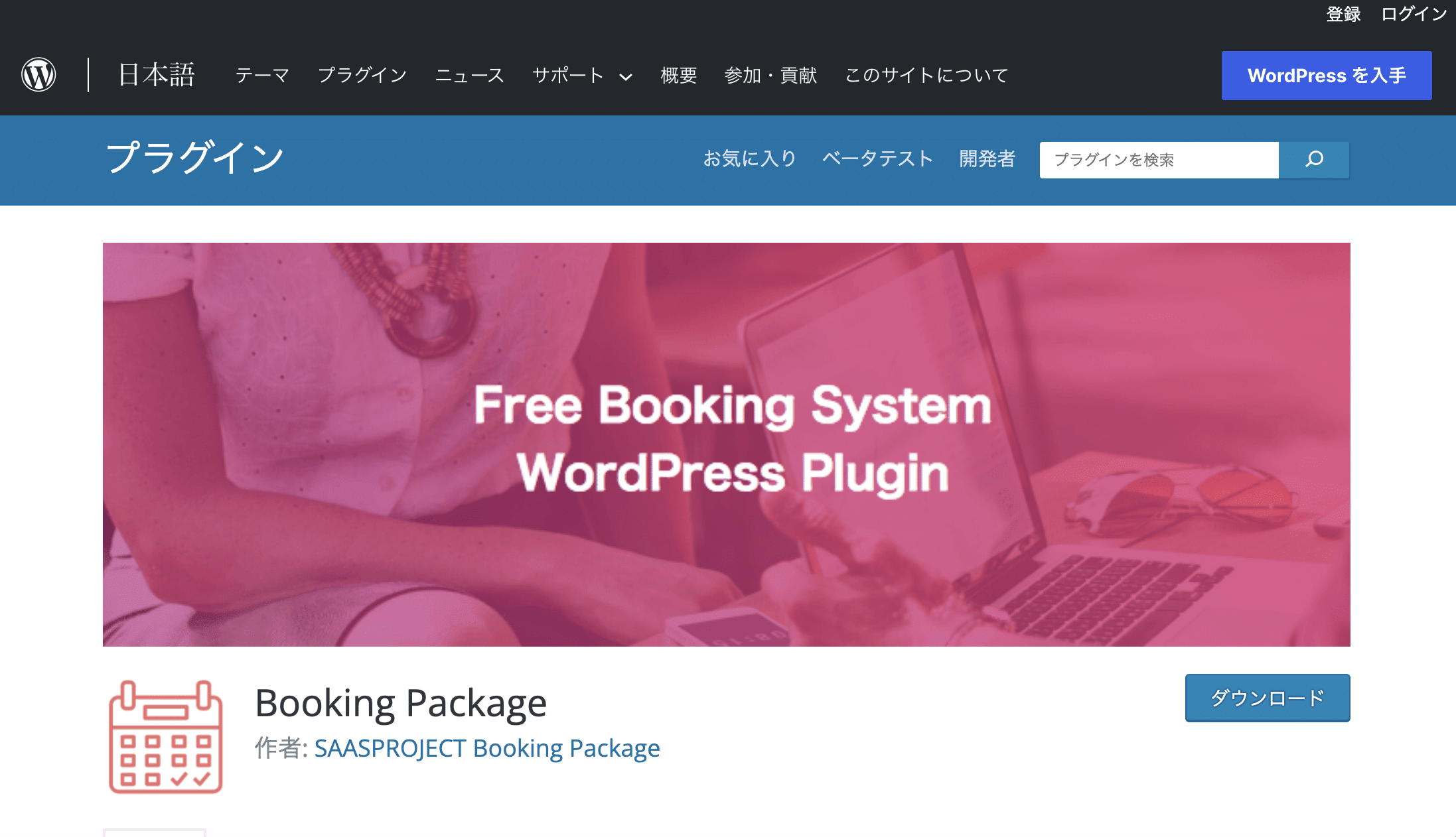
どのプラグインを入れるか迷ったら、マルチに使えるBooking Packageがおすすめ。
Booking Packageは、日単位と時間単位どちらの予約にも対応した無料プラグインです。
予約カレンダーや予約フォーム、予約完了メールなどを詳細に設定でき、CSSを使った高度なカスタマイズも可能です。
【主な機能】
- タイムテーブルでの予約
- 日を跨ぐ予約
- 空き状況の表示
- 予約完了・変更・キャンセルメールの配信 など
MTS Simple Booking:タイムテーブルの予約システム
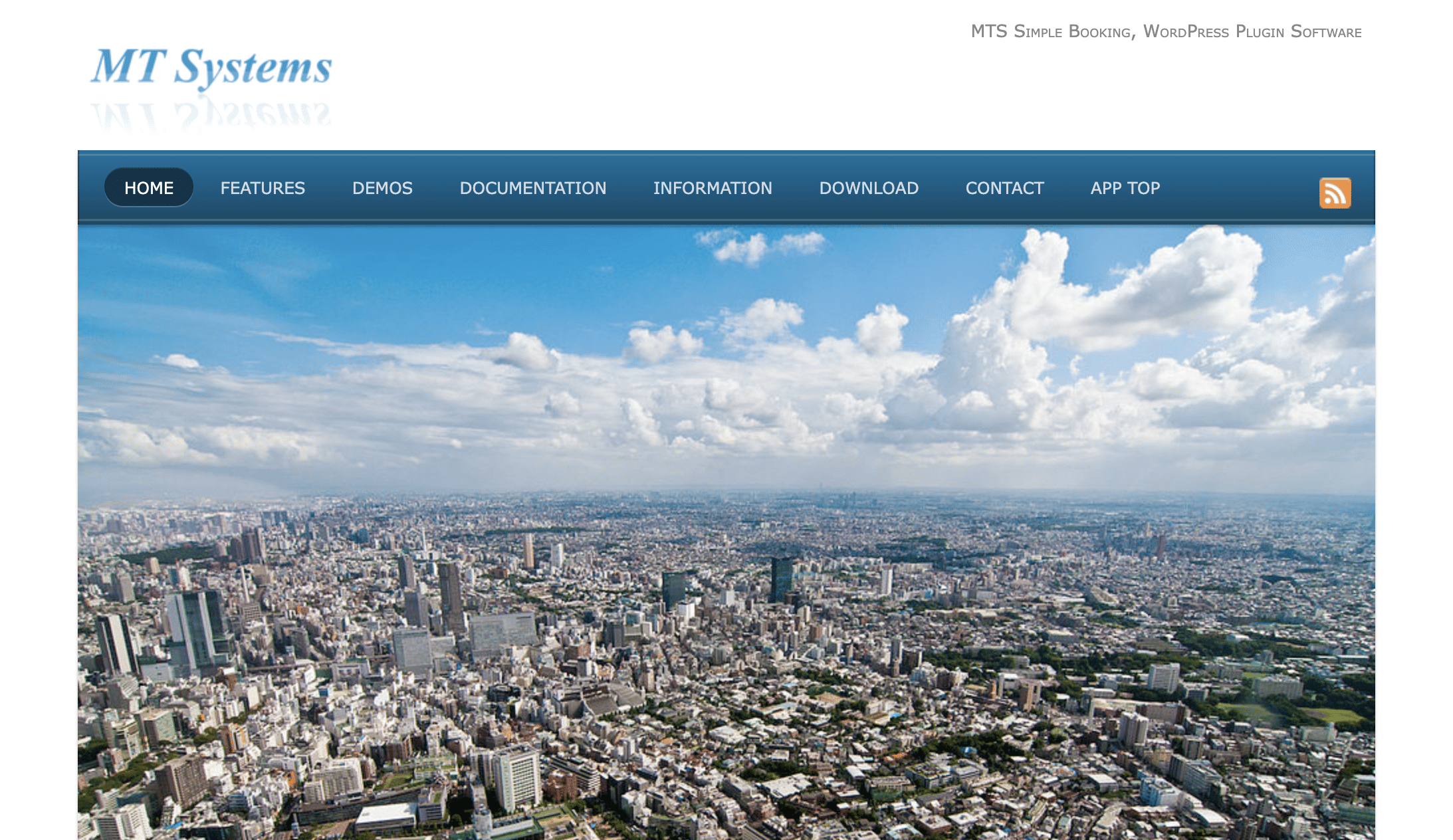
MTS Simple Bookingは国内産の予約プラグインです。
有料版もありますが、無料版でも予約確認画面や空き状況の表示などの基本的な機能が充実しています。
【主な機能】
- タイムテーブルでの予約
- 予約確認画面の表示
- 空き状況の表示
- 予約完了メールの配信 など
Events Manager:イベント向け
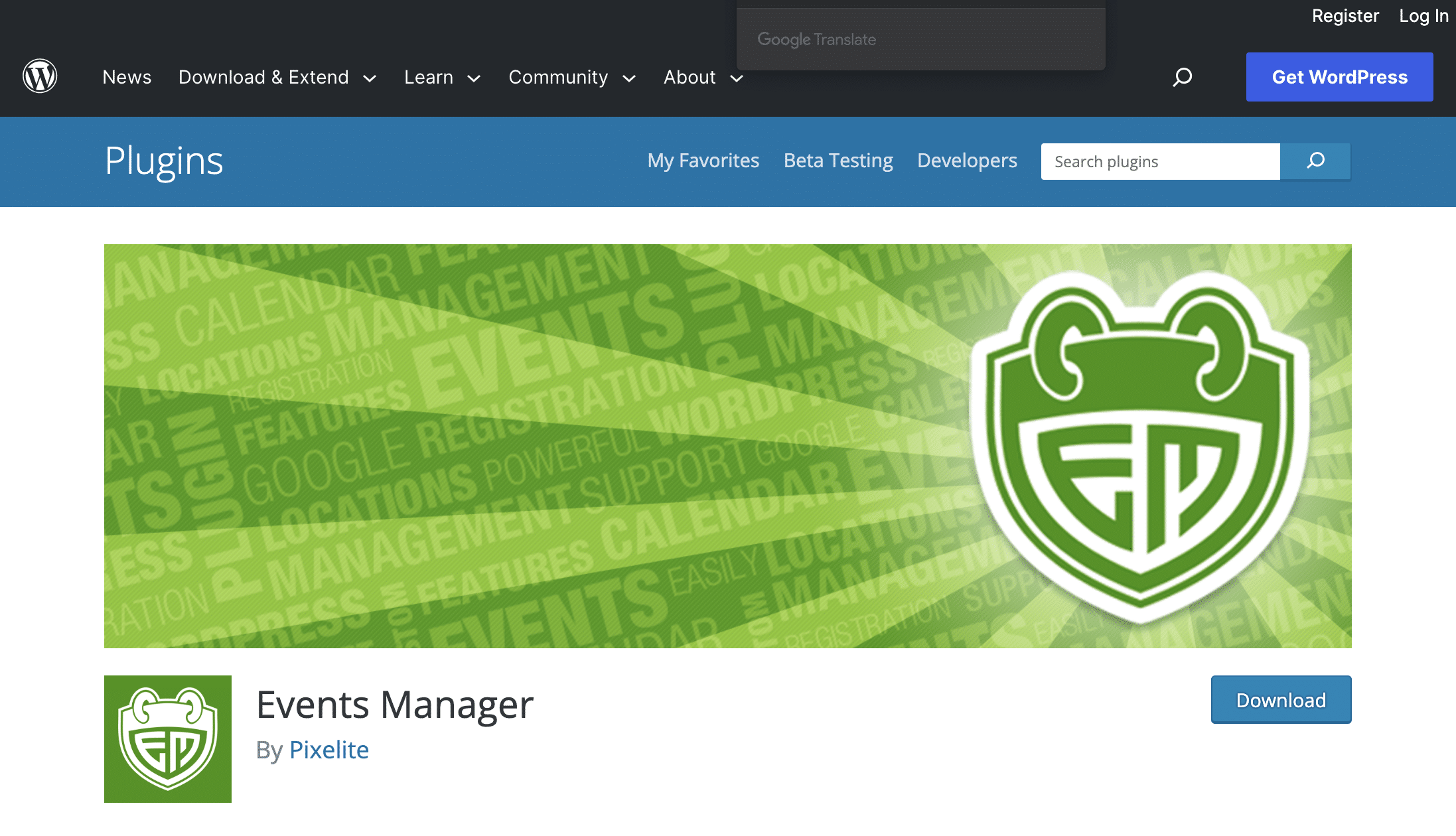
Events Managerは、イベント向けの予約プラグインです。
価格や席数、イベントのカテゴリー設定など、イベント予約に特化した機能が充実しています。
【主な機能】
- イベントの予約
- 価格や席数の設定
- イベントのカテゴリー設定
- 予約者の確認 など
Amelia – Events & Appointments Booking Calendar:小規模な予約の受付に
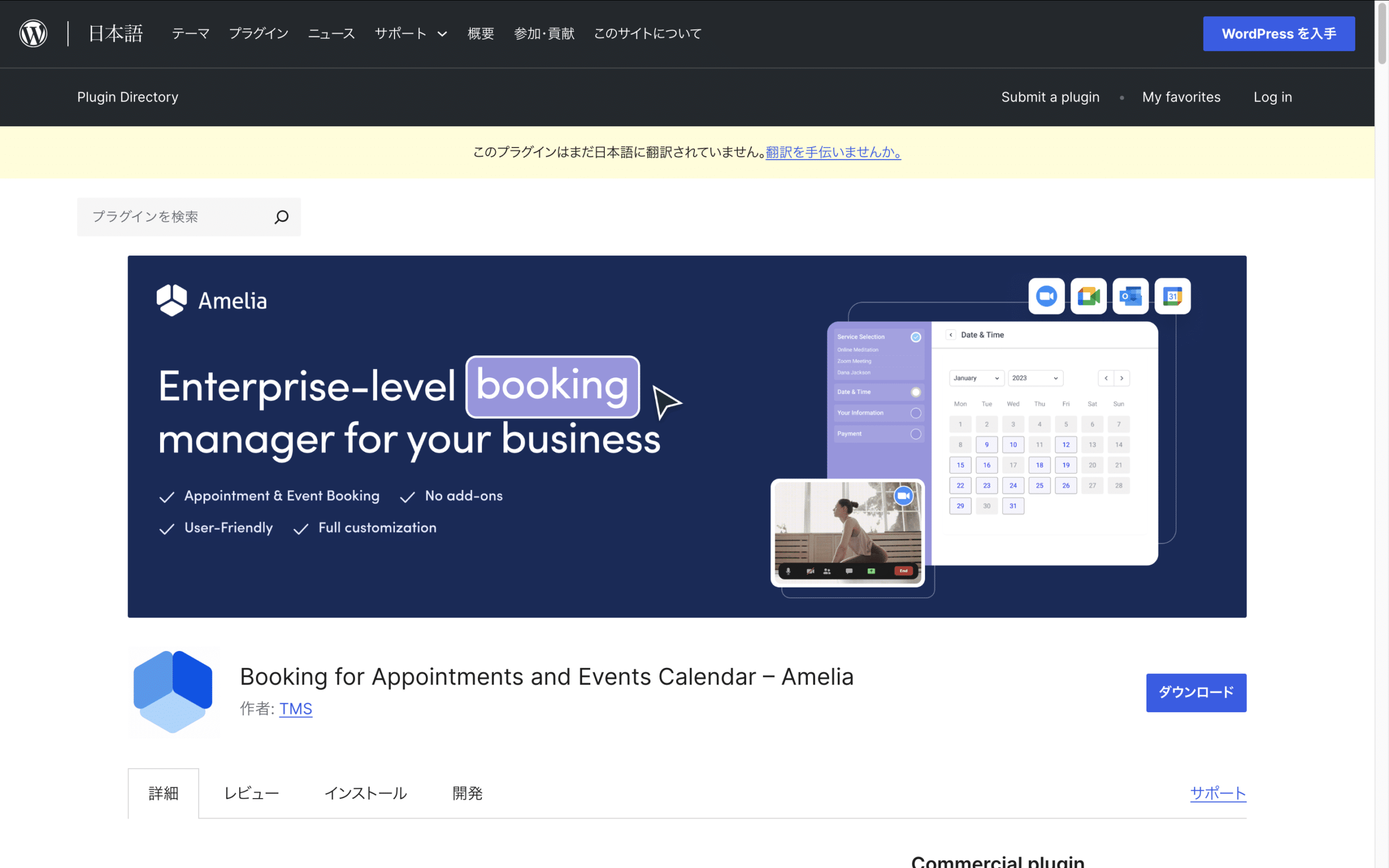
イベントからの予約と、カレンダーからの時間指定予約の2種類の方法に対応しています。日本語には対応していないものの、直感的に操作できるので導入しやすいプラグインです。日を跨ぐ予約には対応していないため、面談やサロンなどの小規模な予約の受付に向いています。
【主な機能】
- イベントの予約
- タイムテーブルでの予約
- 予約数の確認
- 新規ユーザー数・既存ユーザー数の表示 など
Amelia – Events & Appointments Booking Calendar
Appointment Hour Booking:セキュリティ機能が充実
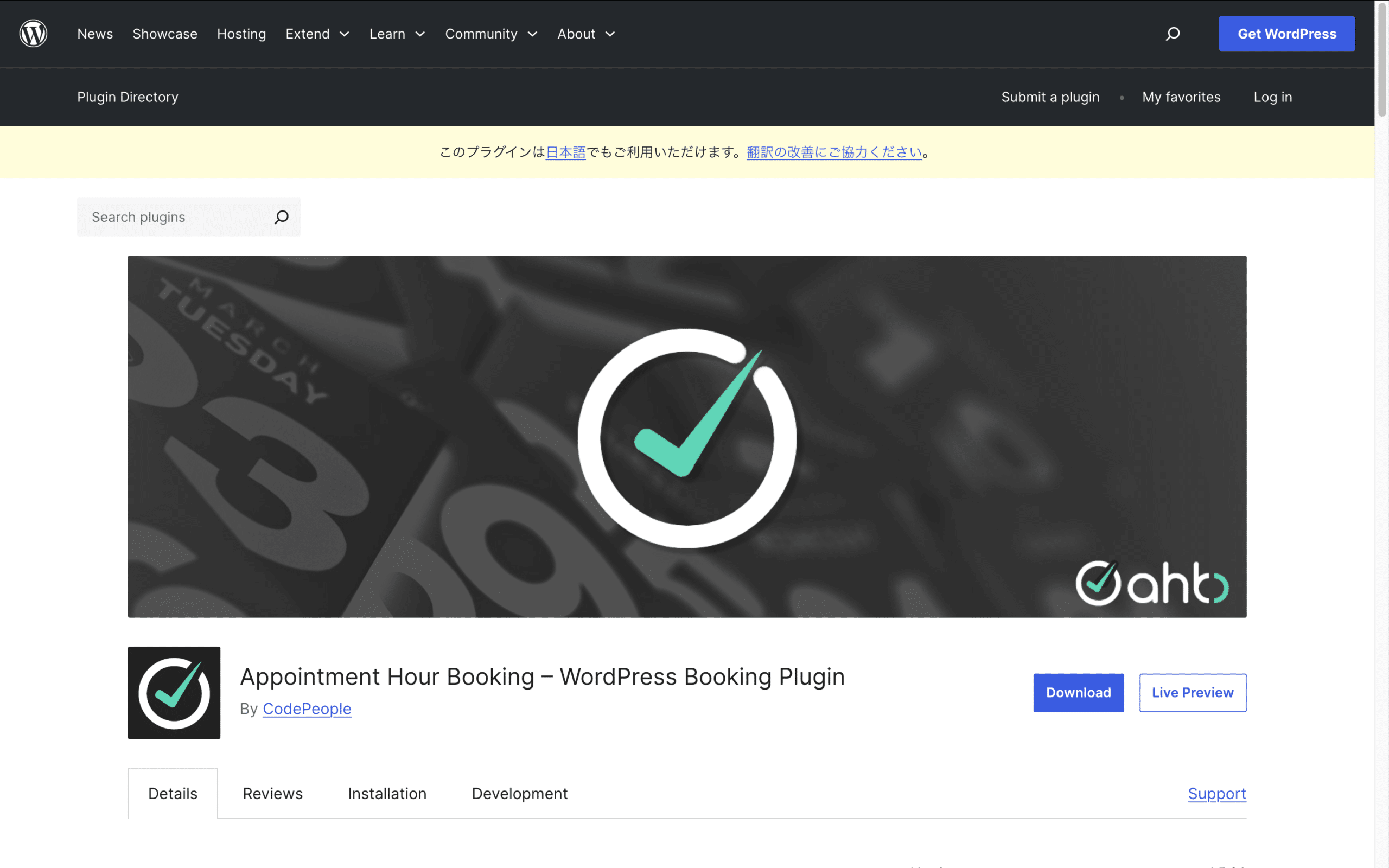
二重予約を避けるために予約可能な時間が自動で管理されたり、自動確認メールを配信できたり、機能が充実しているプラグインです。スパム投稿防止やフォームの検証機能など、セキュリティ面の機能も豊富で安心感があります。
【主な機能】
- タイムテーブルでの予約
- 予約可能な時間の自動管理
- スパム防止機能の実装
- 自動確認メール配信 など
プラグインを使った予約システムの設置方法
上で紹介したBooking Packageを例に、予約システムの設置方法を解説します。
1.プラグインをインストールする
Booking Packageをインストールし有効化すると、WordPressの管理画面メニューに「Booking Package」が表示されるようになります。
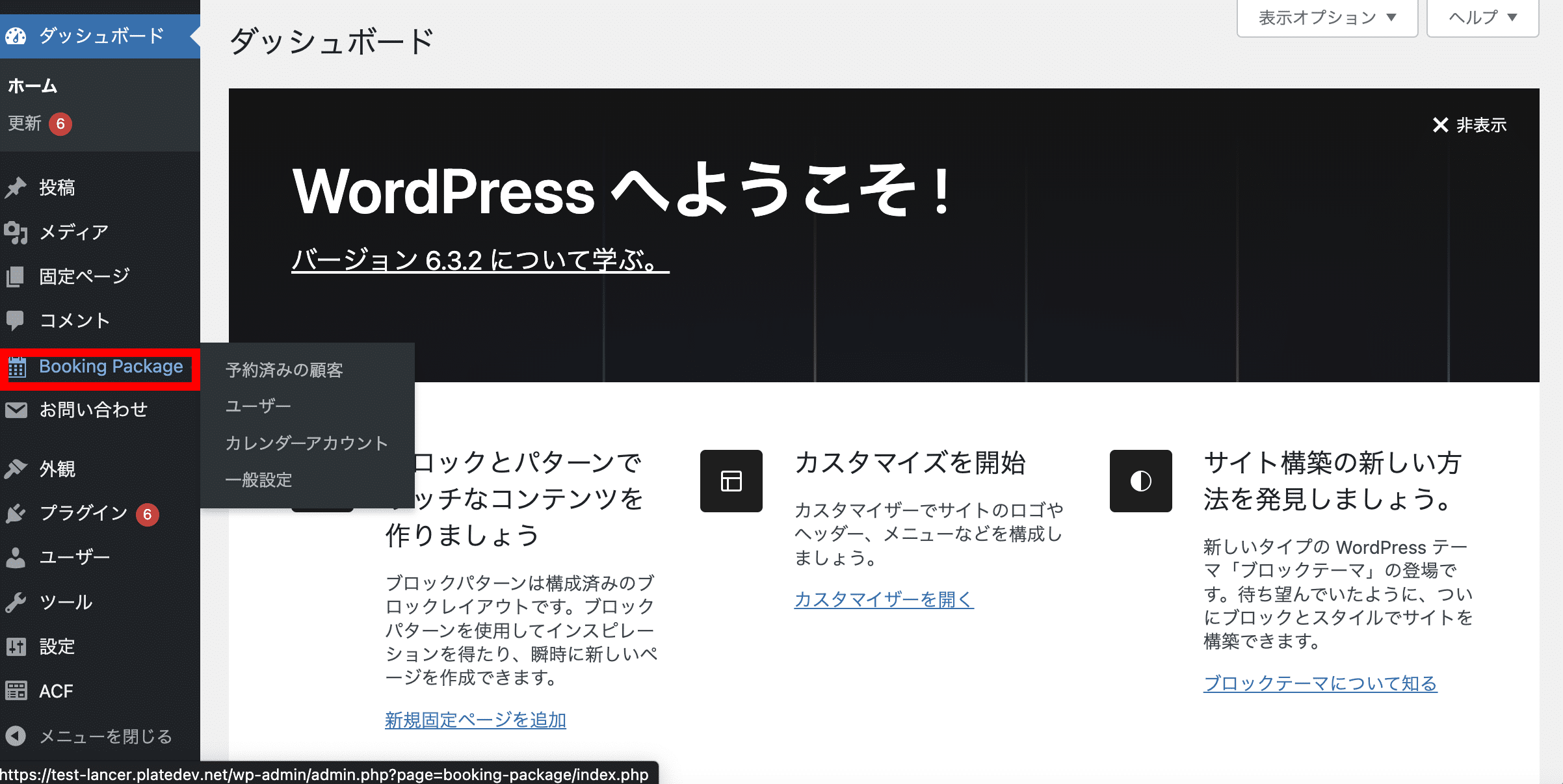
2.基本的な設定を行う
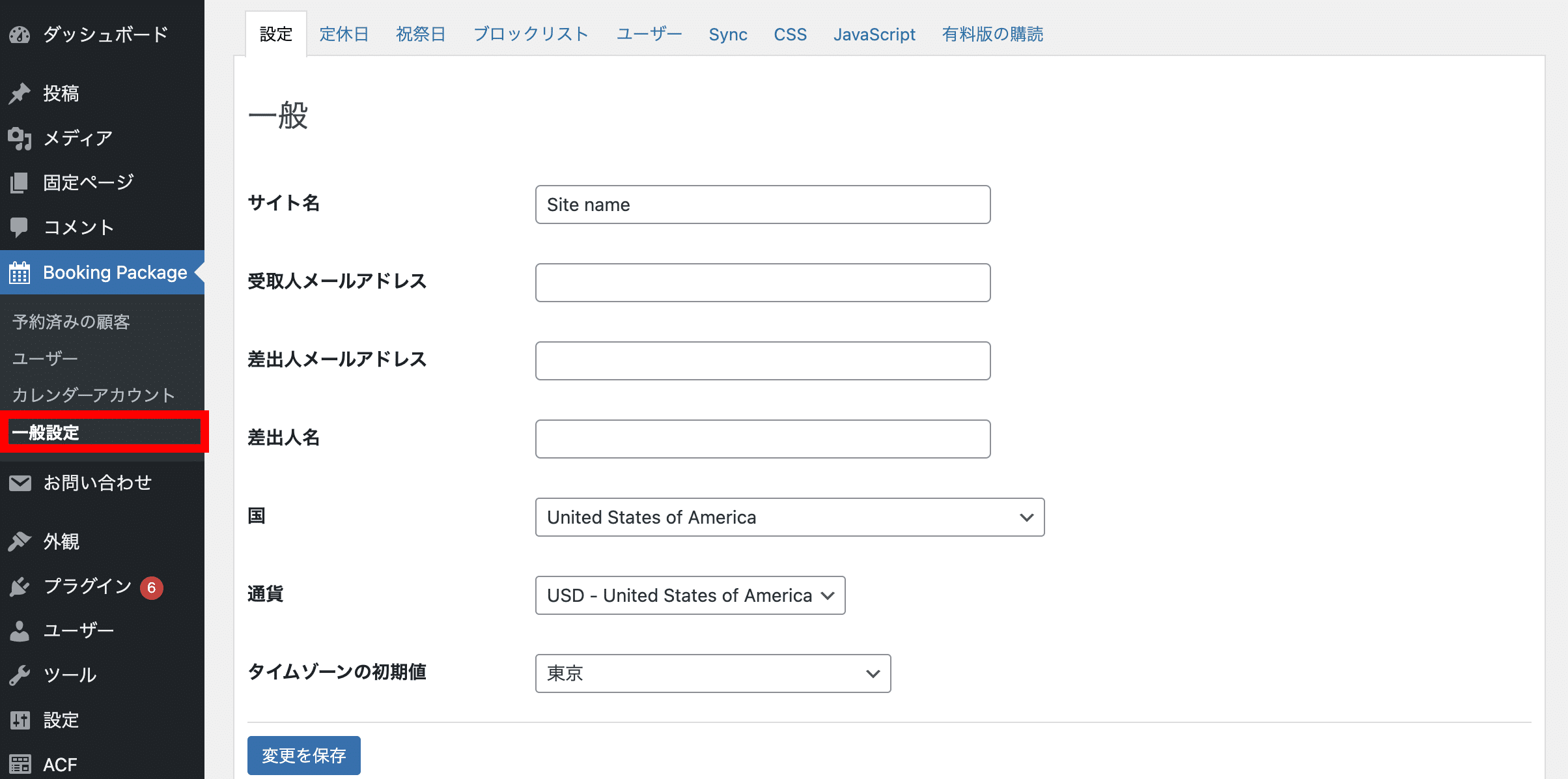
まずは、「一般設定」から基本的な設定を行います。
一般設定では、言語や時刻、デザイン、定休日の設定などが行えます。
なお、有料版でしか使えない機能には「有料購読への加入が必要」というテキストが表示されています。
3.予約カレンダーを作成する
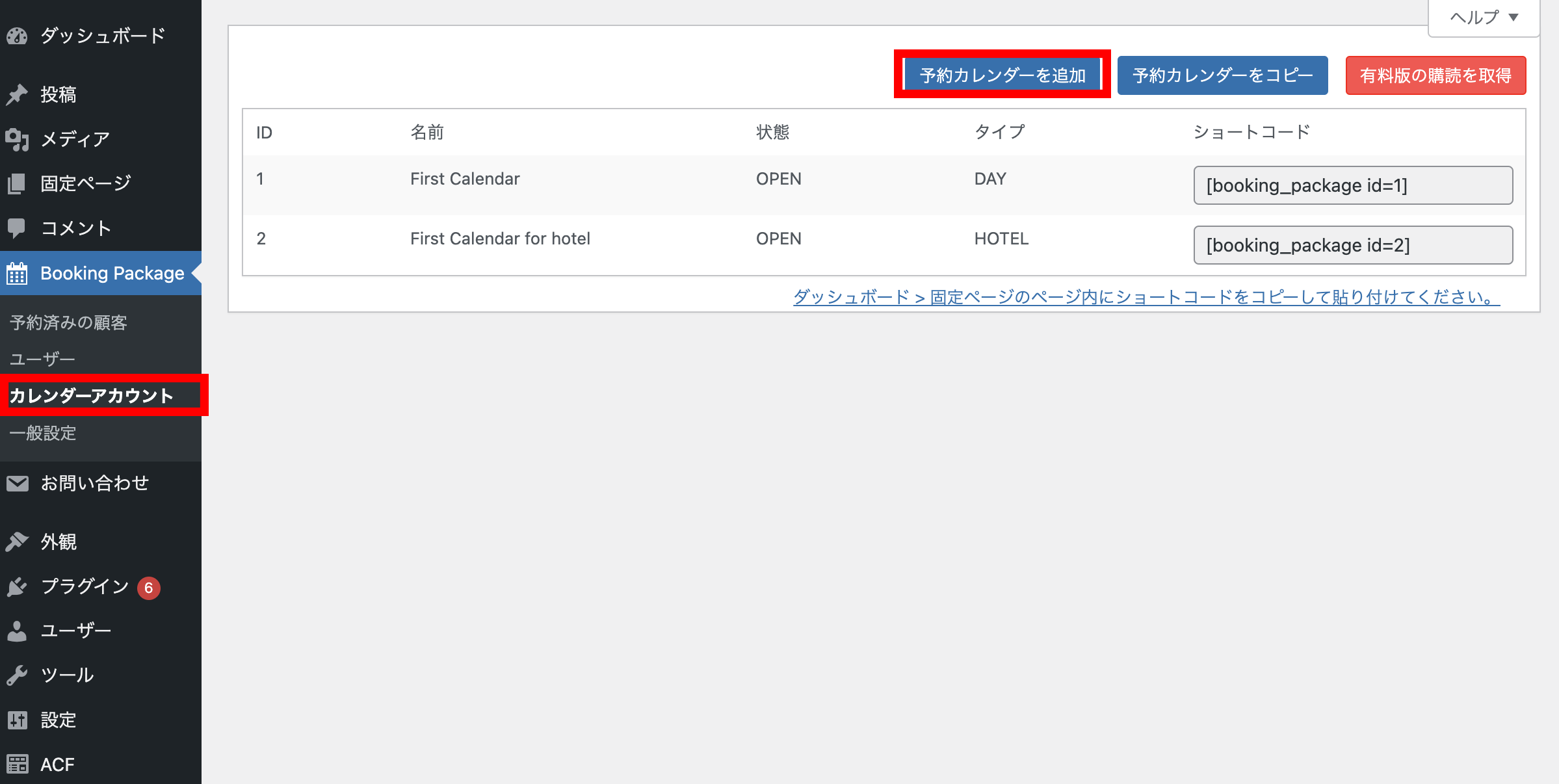
続いて、「カレンダーアカウント」から予約内容の設定を行います。
「予約カレンダーを追加」から、新規カレンダーを作成します。
最初に時間枠(タイムテーブル)の予約か、宿泊の予約かを選択し、その後設定画面へ移ります。
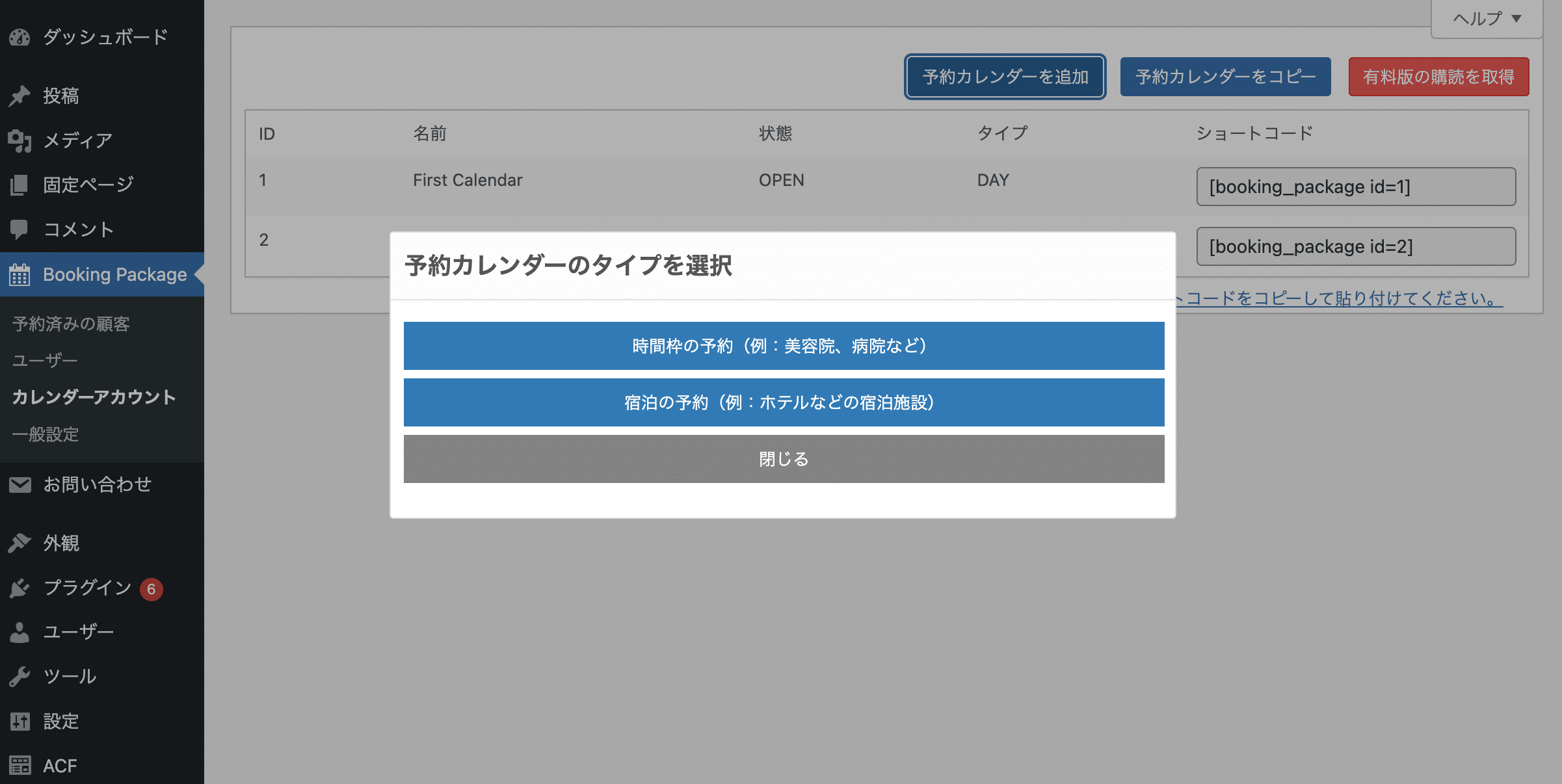
今回はタイムテーブルタイプの予約を例に説明します。
設定画面では、予約が入った際の通知メールの受け取り先アドレスや、カレンダーの表示設定などを行います。
設定の保存を行ったら、「カレンダーアカウント」のトップページに飛ぶので、先ほど新規作成したカレンダーをクリックして詳細な設定を行います。
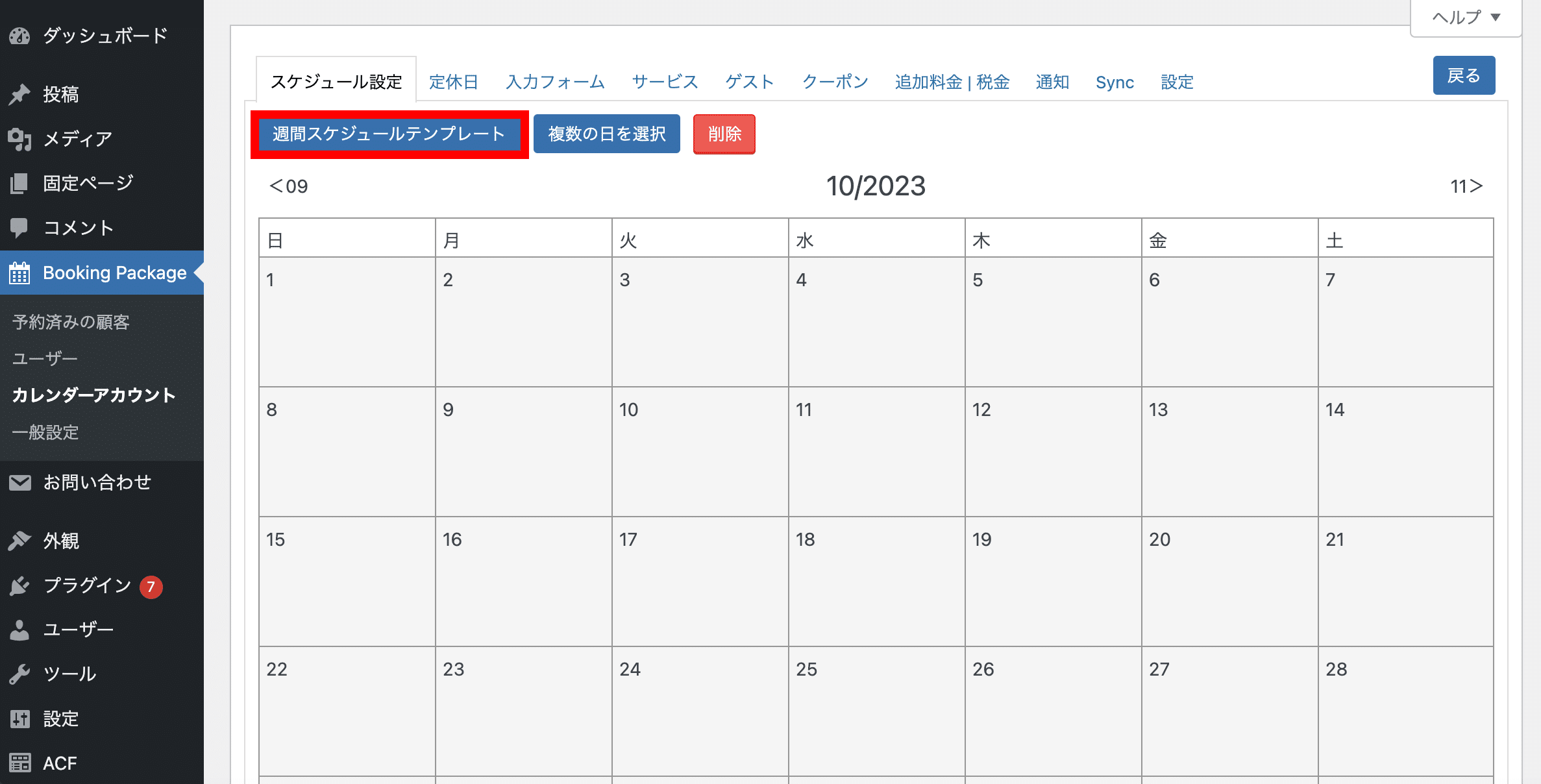
「週間スケジュールテンプレート」から、予約内容の詳細を設定します。
なお、日付を指定して設定したい場合は、「複数の日を選択」から行えます。
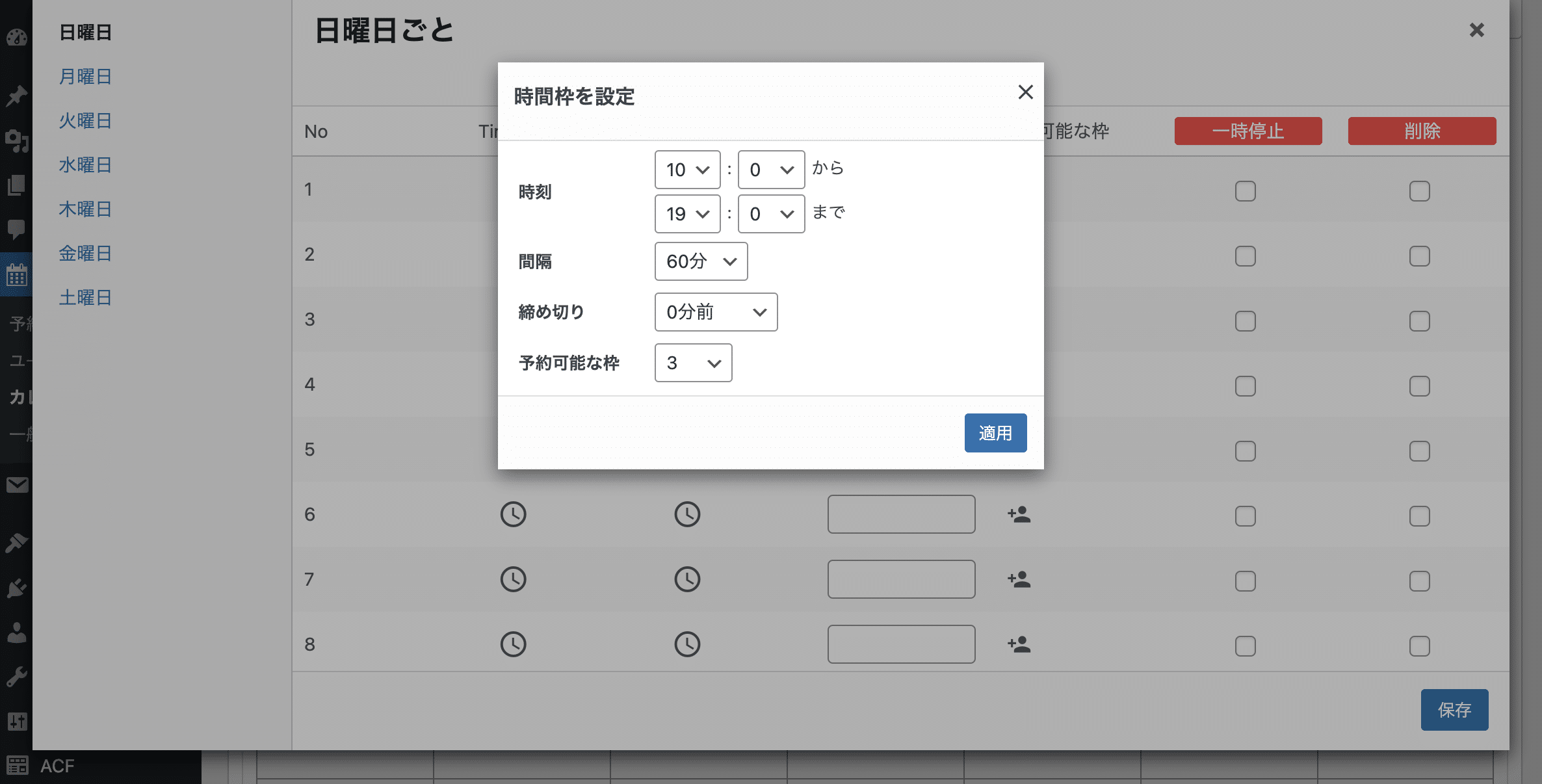
| 時刻 | お店の営業時間 |
|---|---|
| 間隔 | 1枠の時間 |
| 締め切り | 何分前までに予約可能かの締め切り |
| 予約可能な枠 | 1枠につき受け付ける予約の件数 |
以上の設定を保存すれば、予約システムを設置するために必要な最低限の設定は完了です。
また、設定画面からは入力フォームや予約完了メールの文面のカスタマイズも行えます。
4.予約システムを設置する
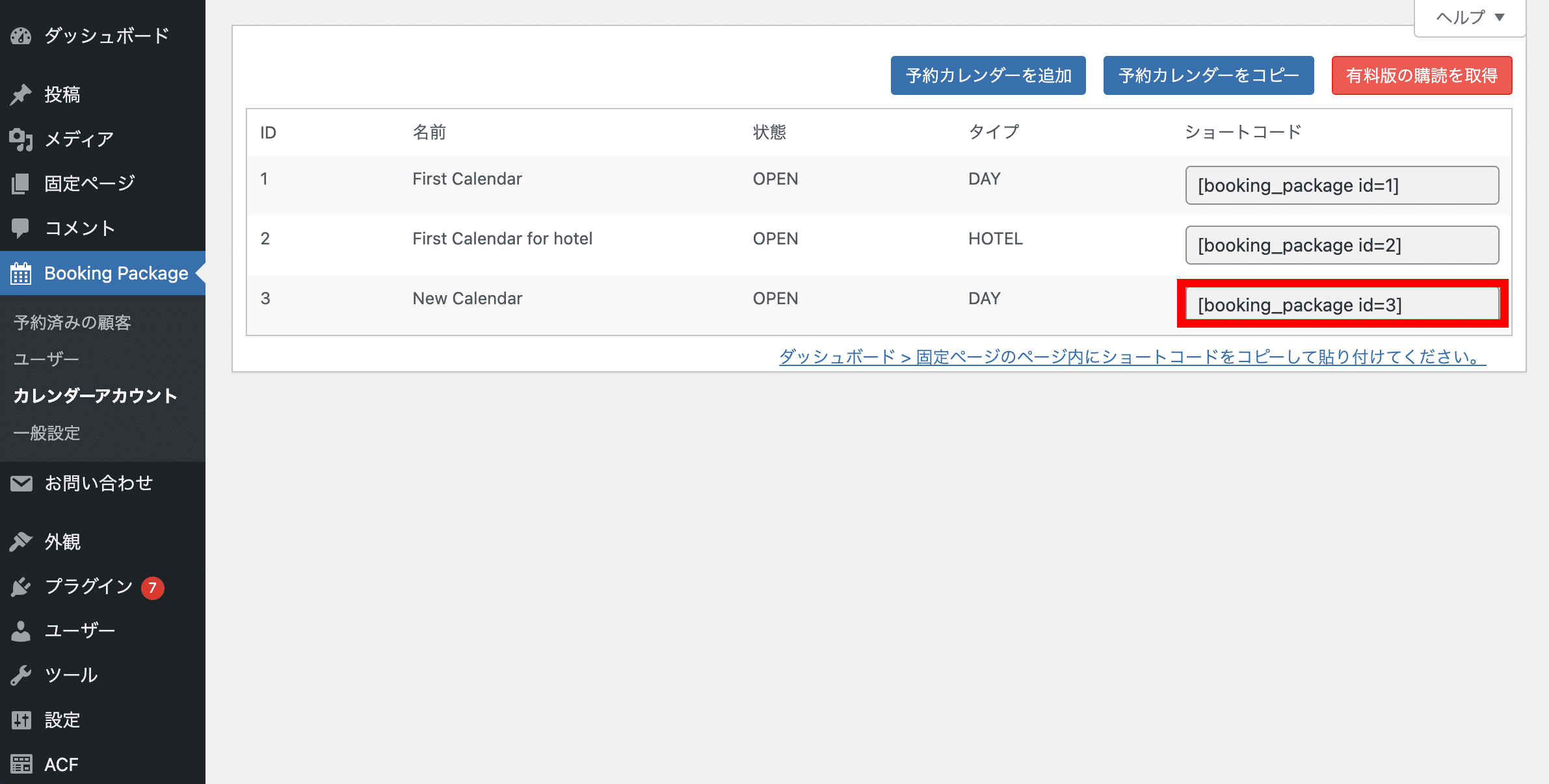
「カレンダーアカウント」のページに表示されているショートコードを、サイト内に貼り付けることで予約システムの設置ができます。
おすすめの予約システムツール
続いて、おすすめの予約システムツールについて紹介します。
formrun:テンプレートから予約フォームを作成
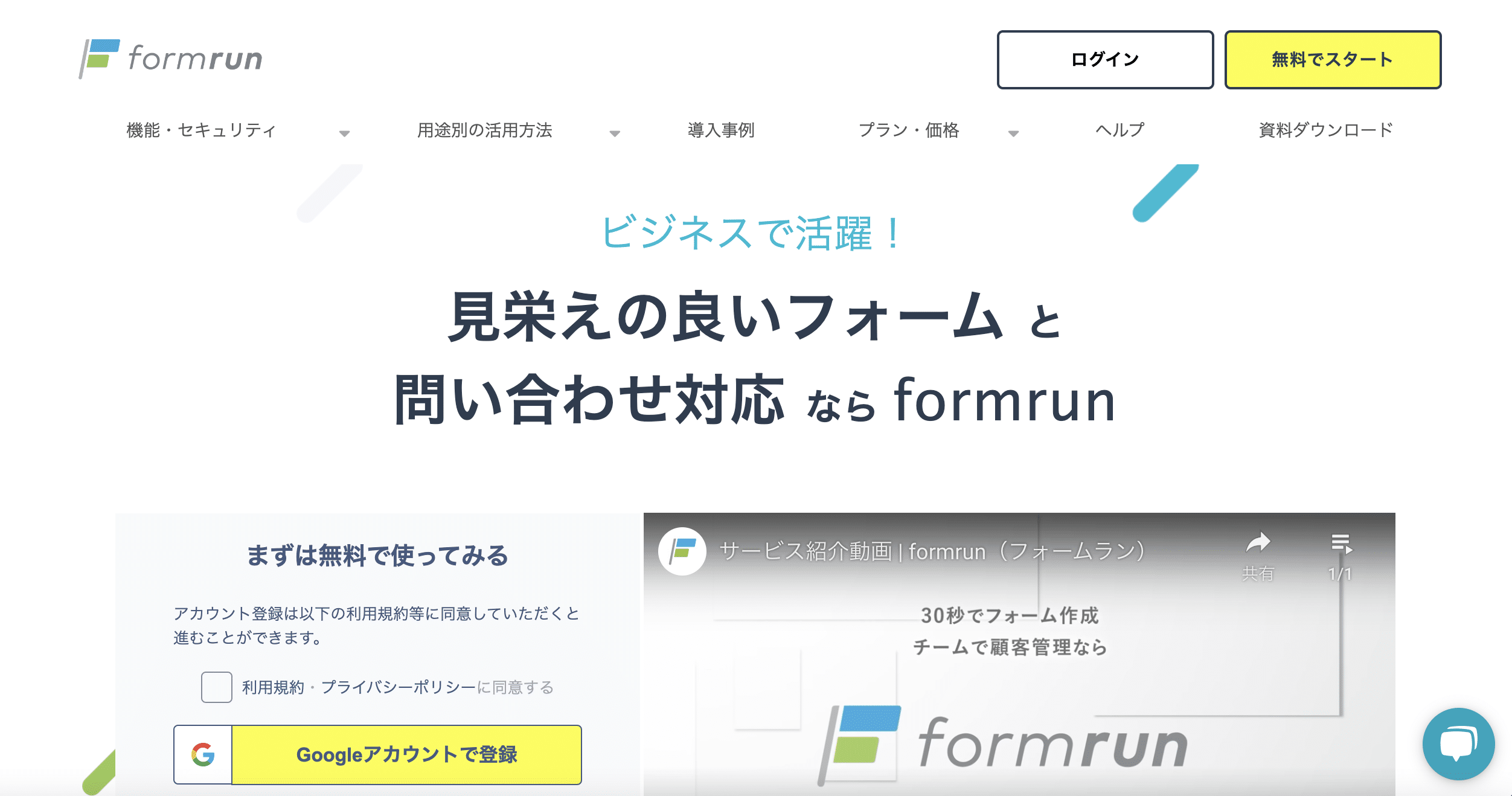
formrunは、テンプレートから予約フォームを作成できるツールです。
テンプレートの種類は多数あり、予約フォームに限らず問い合わせ対応やアンケートのテンプレートも用意されています。
無料プランではフォームの作成数の上限が1つなので、複数のフォームを作成したい場合は
有料プランがおすすめです。
RESERVEN:モバイル対応の予約システム
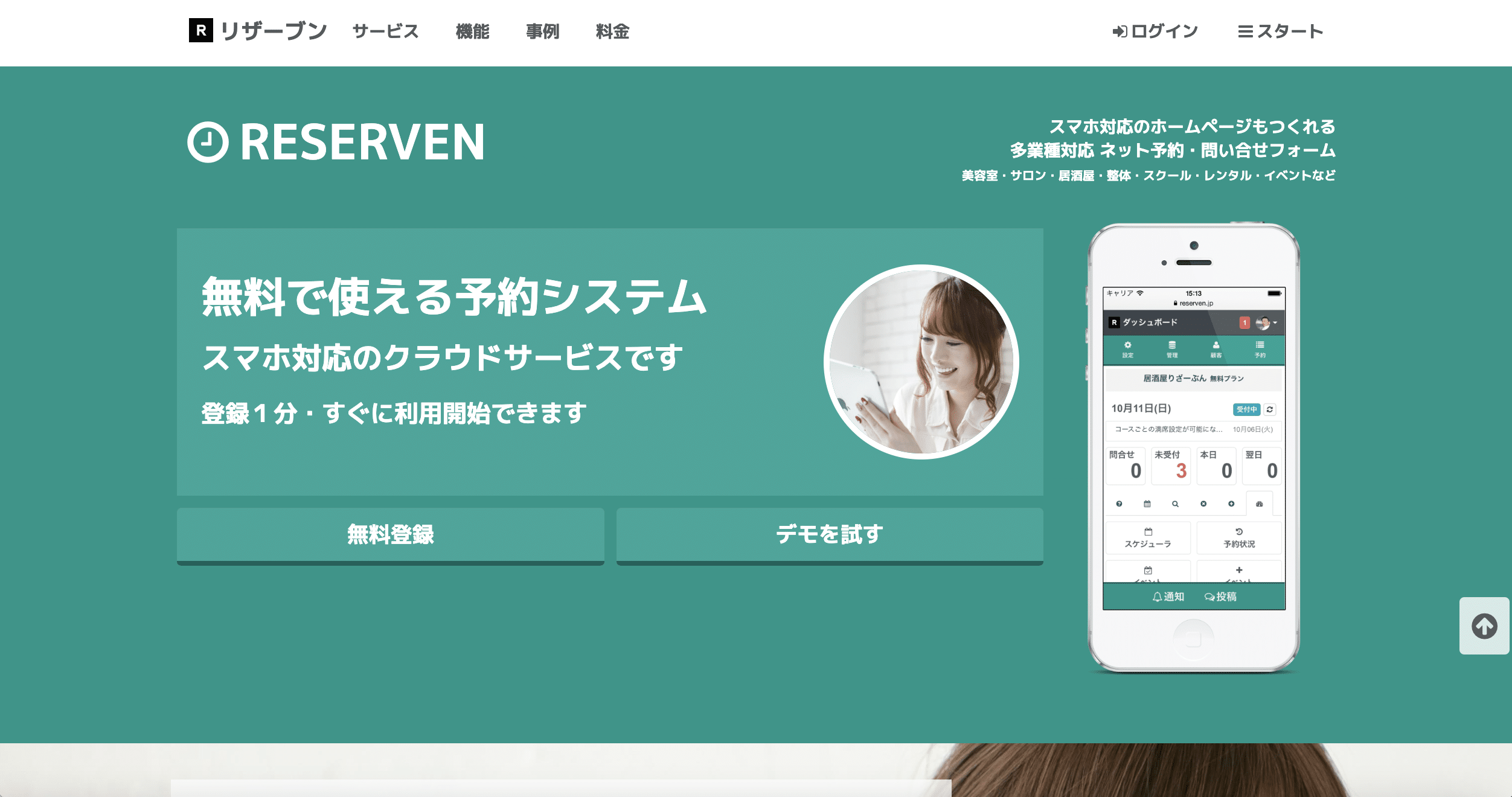
RESERVENはモバイル対応で、スマートフォンから予約管理ができます。
タイムテーブルでの予約の他、施設やイベントの予約の管理も可能。
無料プランでは広告が表示されるため、非表示にしたい場合には有料プランへのアップグレードが必要です。
Airリザーブ:顧客管理も可能
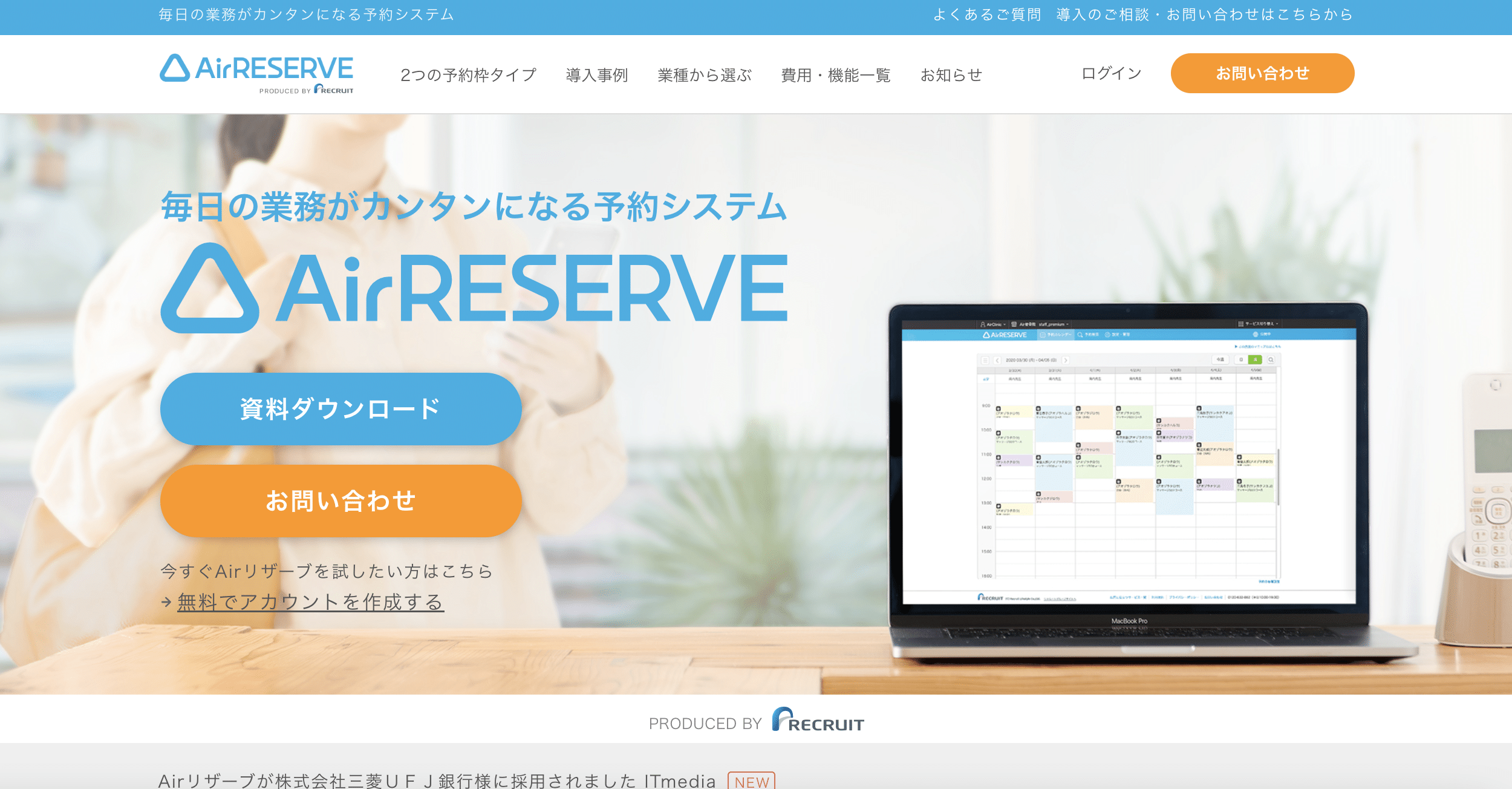
Airリザーブは、リクルートが提供する予約システムツールです。
予約の際に顧客情報を登録しリスト化する機能があるため、顧客管理もできます。
顧客情報を、リクルートが提供する別のビジネスツールと連携させることも可能です。
以上、おすすめの予約システムツール3つをご紹介しました。
なお、設置方法については各ツールのマニュアルを参考にしてください。
リザエン:予約をリアルタイムで一元管理
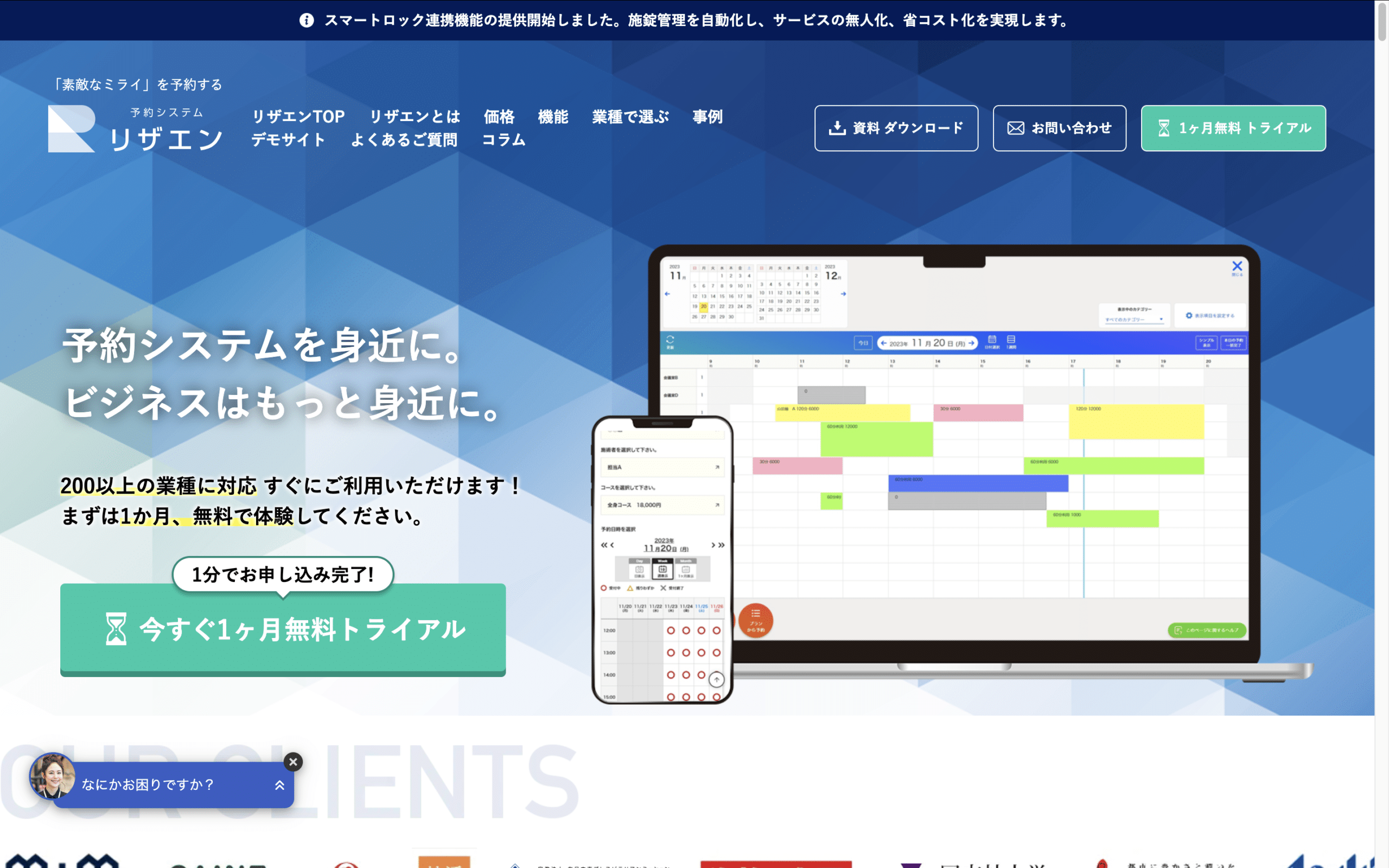
200以上の業種に対応しているビジネスシーン向けの予約システムツールです。「予約台帳」機能はリアルタイムの予約状況を一目で管理でき、予約管理の負担を大きく軽減します。
SELECTTYPE:無料プランが決済機能に対応
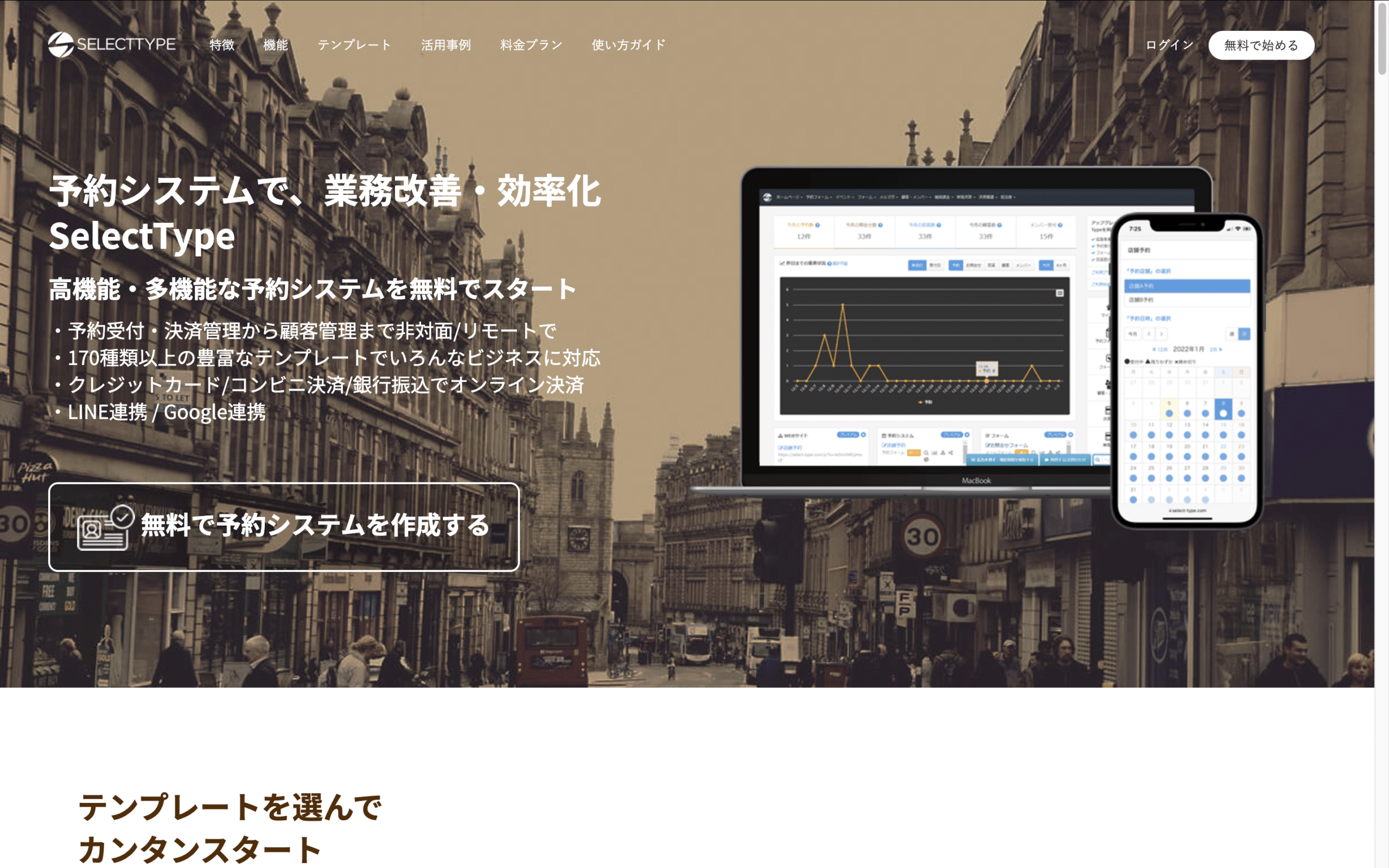
豊富なテンプレートが用意されていて、サロンや病院、飲食店などさまざまな業態で活用できます。また、手数料はかかるものの無料プランで決済機能を実装できるのは大きなメリットです。
Googleカレンダーを利用した予約システムの設置方法
最後に、Googleカレンダーを利用した予約システムの詳細を説明します。
今回は、全アカウント対象の「予約枠」を使った予約システムの設置方法を解説します。
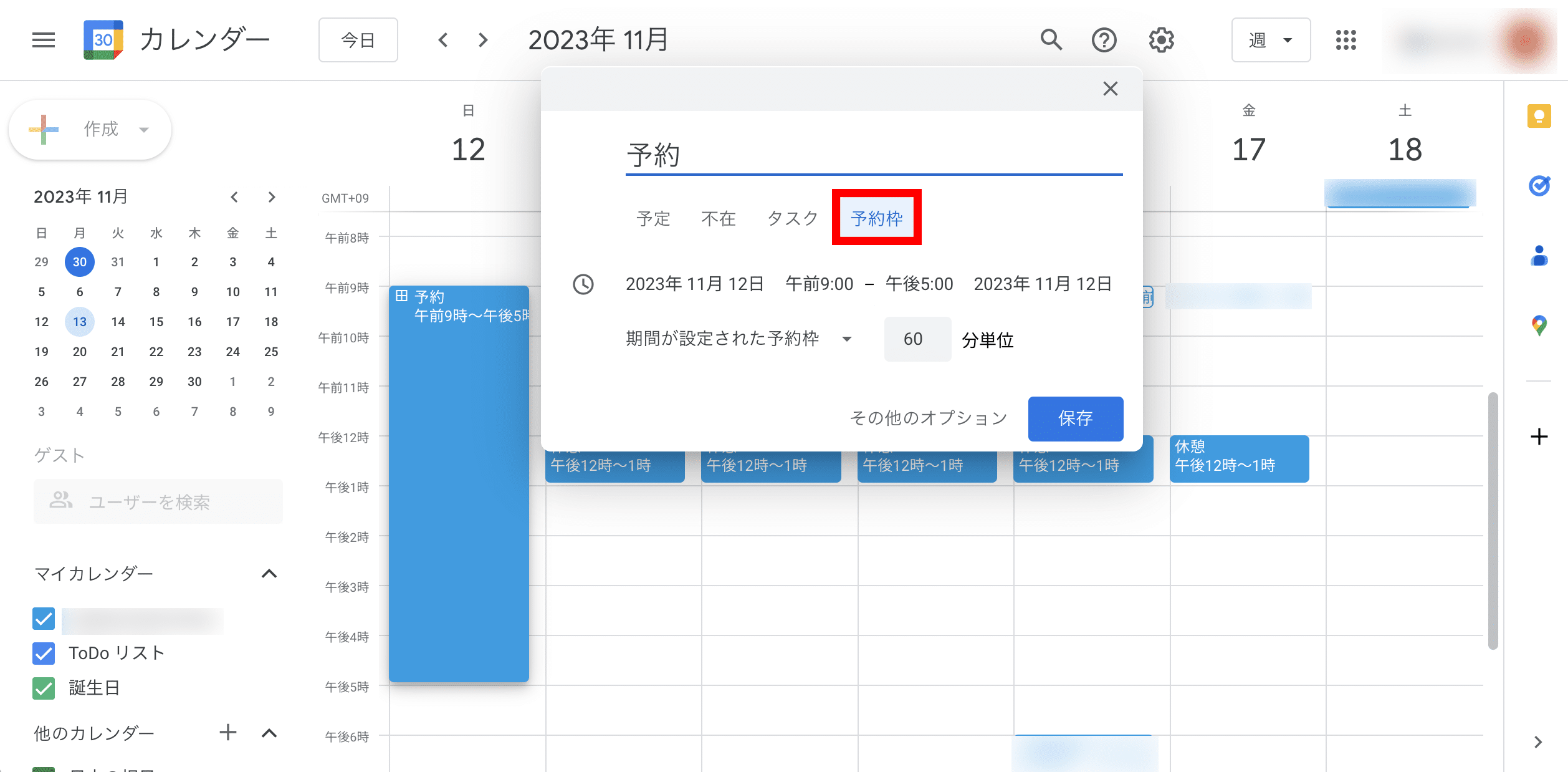
1.予約スケジュールを作成する
Googleカレンダーの新規作成の「予約枠」タブから、予約を受け付ける時間と1枠あたりの時間の設定を行います。
2.予約スケジュールを公開する
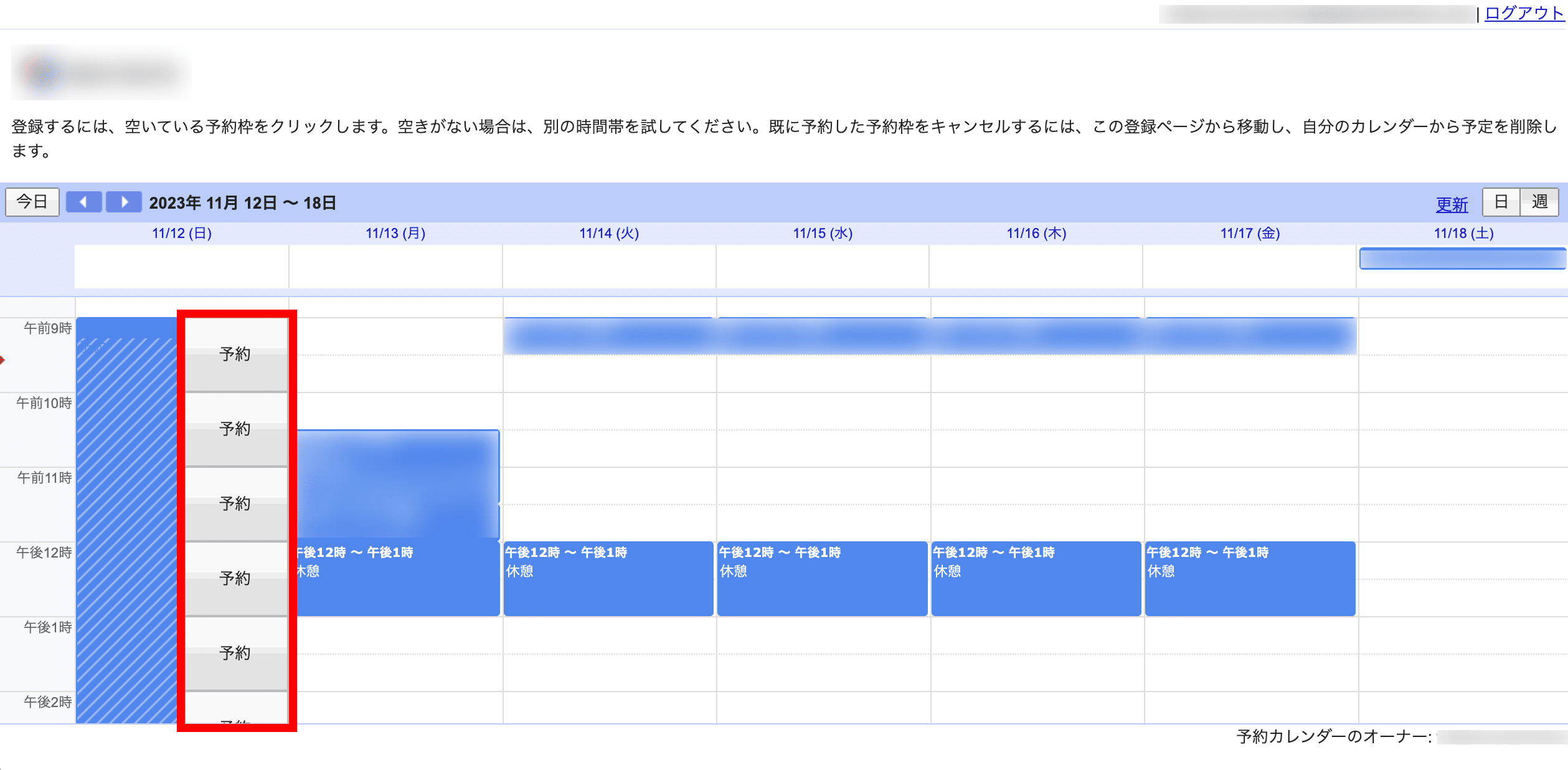
作成した予約スケジュールをクリックすると、「このカレンダーの予約ページに移動」というリンクが表示されるので、そこから予約ページへ移動します。
予約ページのURLを、WordPressサイトなどに貼り付けて公開します。
なお、オーナーの画面では予約枠以外の予定も見えていますが、予約者からは予約枠以外の予定は見えないようになっているのでご安心ください。
3.予約を受け付ける
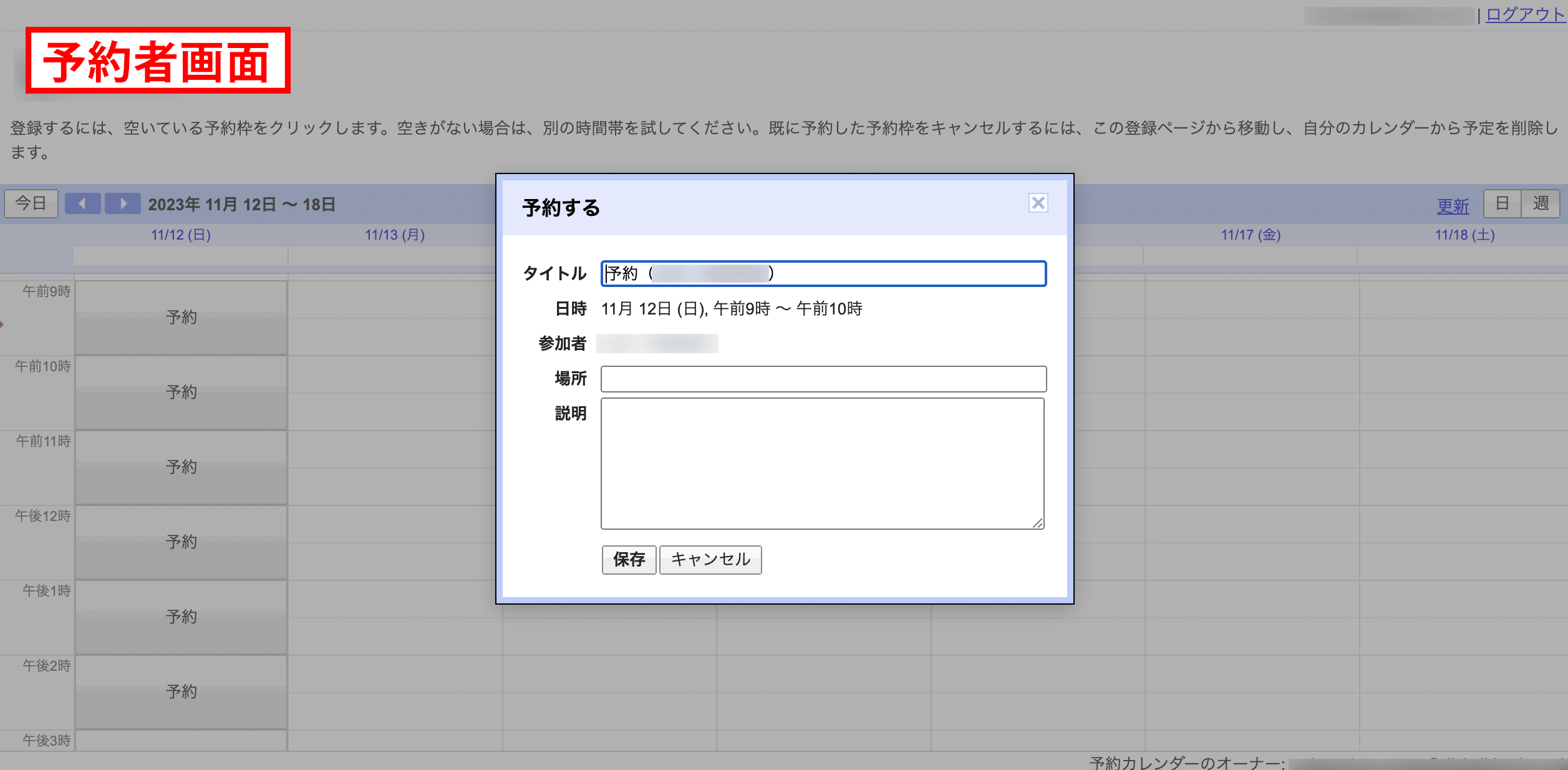
上記は、予約者の画面です。
このように、予約者からは予約枠だけ見えるようになっています。
予約枠のうち1つをクリックすると、予約が取れるようになっています。
予約が入ると、オーナーと予約者双方にGmailで通知が届きます。
また、埋まった予約枠は非表示になります。
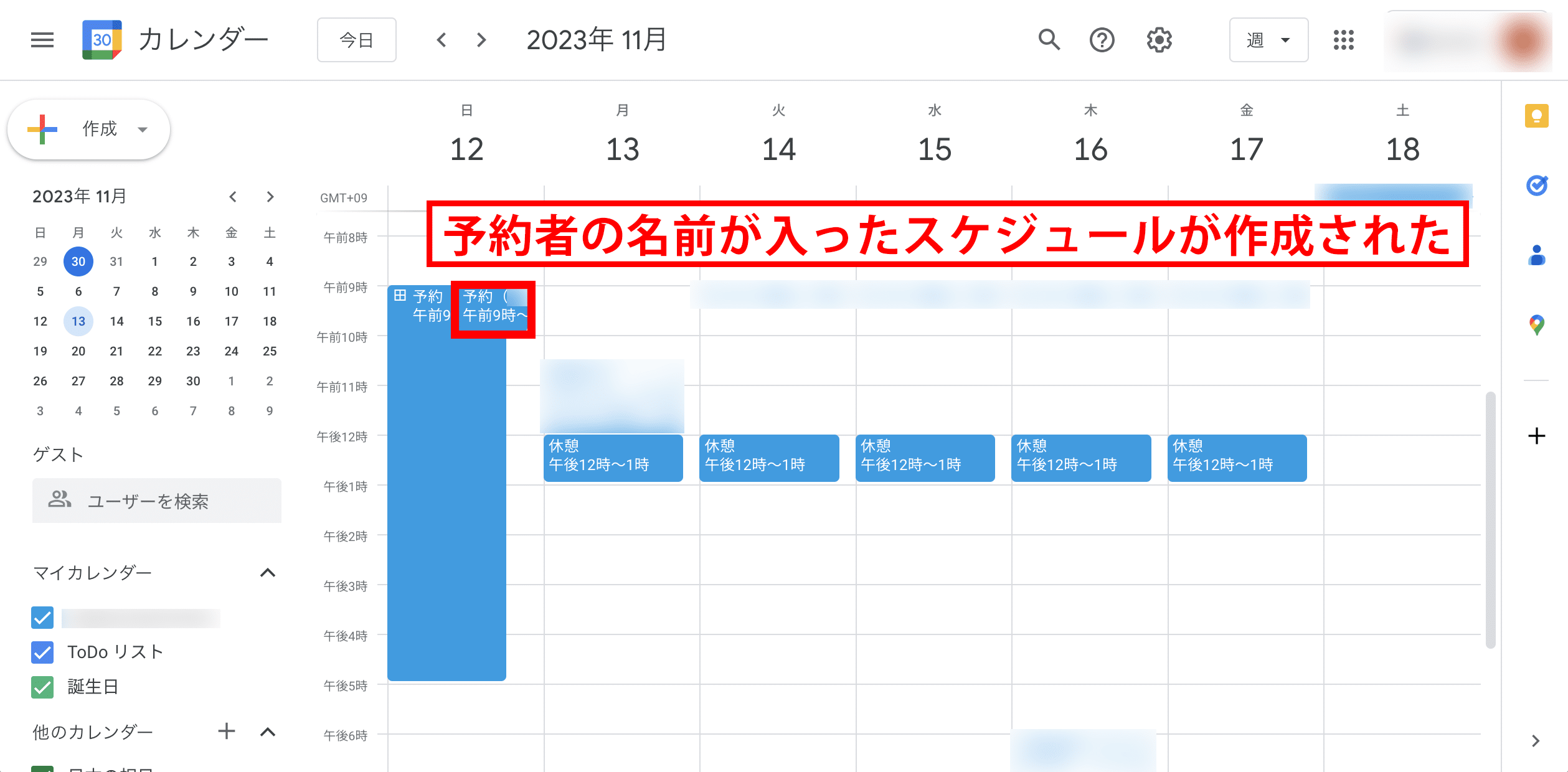
こちらは再びオーナーの画面です。
予約が入ると、カレンダーに予約者の名前の入ったスケジュールが自動作成されます。
WordPressに予約システムを設置する時にチェックするポイント
WordPressに予約システムを設置する時は、以下の5つのポイントを事前にしっかりとチェックしましょう。
設定のしやすさ
設定のしやすさは予約システムによって変わります。複雑なシステムでは設定に時間がかかってしまいますし、ミスが発生する恐れもあります。また管理画面が使いづらいシステムだと設置後の運用にも支障が出てしまうでしょう。
スムーズに導入・運用するためには、あらかじめ管理画面の操作性をチェックしておき、設定が容易かつ管理画面が使いやすい予約システムを利用することをおすすめします。
セキュリティ
セキュリティは予約者の個人情報を守るために重要です。セキュリティが不十分な予約システムは個人情報が漏えいしてしまう恐れがあり、企業側にも大きな損害が及びます。
以下のようなセキュリティ対策が取られているかどうかを必ずチェックしてください。
- サーバー監視体制
- 脆弱性対策
- 最新のセキュリティアップデート
- データ暗号化
- 不正アクセス防止
対応言語
一部の予約システム、特に海外製の予約システムには日本語に対応していないものもあります。日本語非対応の予約システムは管理画面が外国語で表示される他、問い合わせも外国語でする必要があり、慣れないと使いづらいと感じるかもしれません。最近は翻訳ツールや生成AIなどもあるため、外国語でのやりとりのハードルは下がっていますが、日本語対応の予約システムを選んでおいた方が安心でしょう。
チーム機能
チーム機能とは、チームで予約管理をするための機能で、予約のステータスの共有や担当者の設定などに活用できます。チーム機能を利用できる予約システムだと、対応漏れや二重対応などのミスが発生しづらくなります。また、顧客に関する情報を共有しやすくなるので、スタッフが複数人いる場合はチーム機能が搭載された予約システムの利用をおすすめします。
決済機能
予約システムの中には決済機能が備わったものがあります。決済機能つきの予約システムでは、新たな決済ツールを探したり設定する手間が省けます。宿泊などの場合でも現地決済にするよりも、事前決済にしておくほうが無断キャンセルの防止やキャンセル料の徴収にも繋がります。予約システムを導入するのなら決済機能が備わっているものを選ぶと良いでしょう。
WordPressに予約システムを設置する際の注意点
WordPressに予約システムを設置する際は以下の3点にご注意ください。
自身や従業員の知識、人的リソースを考慮して予約システムを選ぶ
プラグインを利用した予約システムは、導入(インストール)自体は簡単ですが、機能を把握して自社に適切な設定をおこなうためには一定の知識や慣れが必要です。分からない場合はWebサイトで情報を探す、サポートに確認するなどの時間や手間もかかってきます。
導入に当たっては機能面だけでなく、ご自身や担当者の知識、習熟にかかるリソース、Web上の情報量やサポートが受けられるかなども考慮したうえで、自社に合った予約システムを選択することが大切です。
複数の予約システム併用時のダブルブッキングに気を付ける
新しくWordPressに予約システムを設置しつつ従来の予約方法も併用する場合、ダブルブッキングが発生するリスクがあります。予約方法を1つに絞るか、予約が入るたびに予定を確認するなどの対策が必要です。カレンダーが自動で更新されるプラグインなどを導入するのもおすすめです。
システムの操作方法を従業員にきちんと説明する
予約システムの操作方法に関して、従業員の理解が十分ではない場合、入力ミスなどのトラブルが発生する恐れがあります。操作方法をしっかりと共有したうえで、導入直後はダブルチェックをするなど特に注意して対応しましょう。
まとめ
WordPressサイトに予約システムを設置する方法には、主にプラグイン・予約システムツール・Googleカレンダーの3種類があります。
それぞれのメリットデメリットを比較し、自身のWordPressサイトに合った方法を選択しましょう。
予約システムの設置をはじめ、WordPressサイトの機能拡張やリニューアルにおいて、ノウハウがなかったり不具合が起きたりといった悩みを抱える方も多いことでしょう。
WordPressサイトをより便利に、安全に制作またはリニューアルする際は、WordPressの専門家に依頼するのも1つの選択肢です。
WordPressサイト制作・カスタマイズなら「wp.make」にお任せ!
WordPressでのサイト制作やリニューアルを検討する時、以下のようなお悩みはありませんか?
- WordPressに詳しい制作会社に依頼したいが、どこがいいかわからない…
- セキュリティ対策をしっかりしたいが、社内にノウハウがないのでプロに任せたい…
- WordPressに最適なサーバーの選定や構築から依頼したい…
- SEO対策や高速化も考慮したサイト構築を行なってほしい…
- 制作後の保守・運用についてもサポートしてほしい…
- 今のサイトを簡単に運用できるようにしてほしい…
「wp.make」は、WordPressのプロフェッショナル集団によるWordPressサイト制作・カスタマイズサービスです。
サイトの制作だけでなく、WordPressに最適なサーバーの選定や構築といったインフラ面の支援から、SEO対策や表示スピードの高速化、高度なセキュリティ対策や制作後の保守・運用サポートまで、WordPressに関わることならあらゆるお悩みを解消いたします。
既存のお客さまからも
「コミュニケーションが取りやすく、クオリティが高い」
「WordPressのプロとして信頼感がある」
と大変ご好評をいただいています。
WordPressサイトの制作・カスタマイズをご検討されているなら、ぜひ以下からお気軽にご相談ください。
WordPress開発・カスタマイズなら 『wp.make』

全案件WordPressのみ!
『wp.make』はWordPress専門のWeb制作サービスです。
WordPress案件だけを扱っているから、技術・ノウハウ・対応力が圧倒的!
【WordPressサイト制作でよくあるお悩み】
・運用シーンが想定されておらず、更新しづらかった…
・打ち合わせで専門用語が多くてわかりづらい…
・制作後の保守には対応してくれなかった…
こんな事態になる前に、ぜひ一度、ご相談ください!
WordPressサイトを作るなら、一番WordPressに詳しいところへ!